- Mwandishi Jason Gerald [email protected].
- Public 2024-01-19 22:14.
- Mwisho uliobadilishwa 2025-01-23 12:48.
WikiHow hukufundisha jinsi ya kupakua video za kutiririka kwa kutazama nje ya mtandao. Matumizi ya programu za watu wengine kupakua video ni ukiukaji wa masharti ya makubaliano ya mtumiaji wa YouTube (na labda tovuti zingine). Shughuli hii pia inakiuka sheria za hakimiliki kwa hivyo programu zilizoundwa kupakua yaliyomo kawaida huondolewa au kuzuiwa.
Hatua
Njia 1 ya 3: Kutumia Y2Mate.com
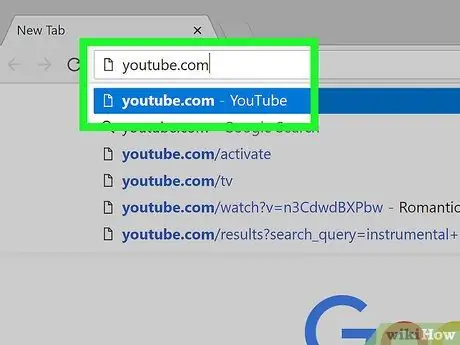
Hatua ya 1. Tembelea tovuti ya kutiririsha video
Tumia kivinjari cha wavuti kutembelea tovuti za kutiririsha video kama vile YouTube.com.
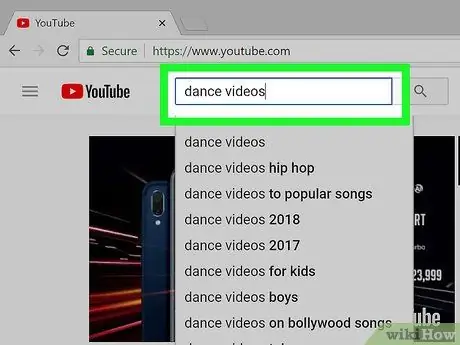
Hatua ya 2. Pata video unayotaka kupakua
Tumia mwambaa wa utaftaji juu ya ukurasa kuchapa kichwa au maelezo ya video unayotaka.
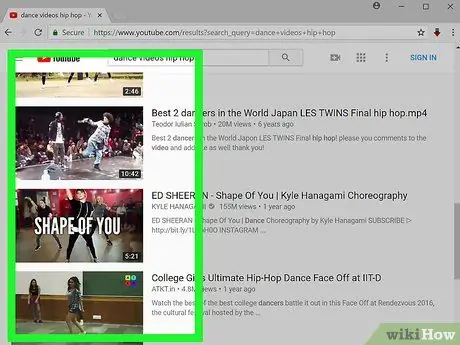
Hatua ya 3. Bonyeza video
Chagua video unayotaka kupakua kwa kubofya.
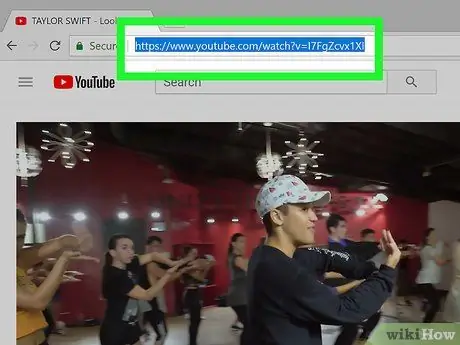
Hatua ya 4. Nakili URL ya video
Bonyeza mwambaa wa utaftaji juu ya dirisha la kivinjari, chagua " Hariri ”Kwenye menyu ya menyu, kisha bonyeza" Chagua Zote " Baada ya hapo, chagua " Hariri "tena na bonyeza" Nakili ”.
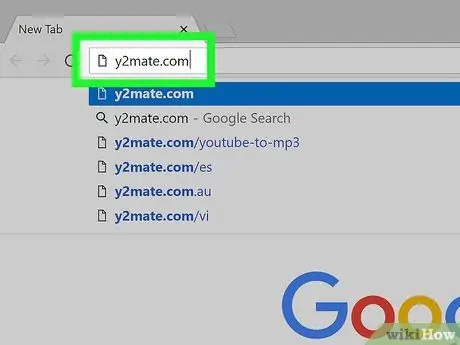
Hatua ya 5. Tembelea Y2Mate.com
Andika "y2mate.com" kwenye upau wa utaftaji juu ya kivinjari chako na ubonyeze Rudi.
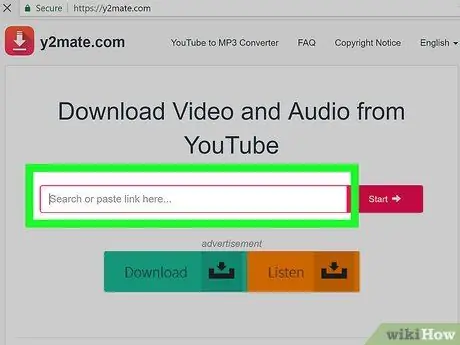
Hatua ya 6. Bonyeza uwanja wa kiungo
Ni juu ya dirisha la kivinjari. Bandika kiunga cha YouTube kilichonakiliwa uwanjani.
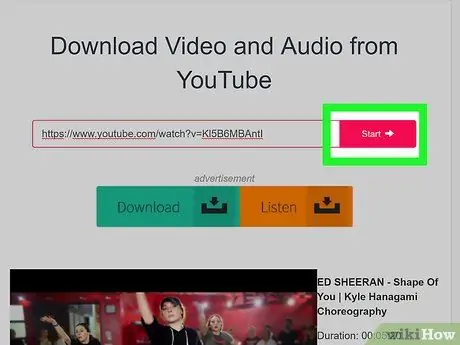
Hatua ya 7. Bonyeza Anza
Ni kitufe cha bluu kulia kwa kiunga ulichoingiza.
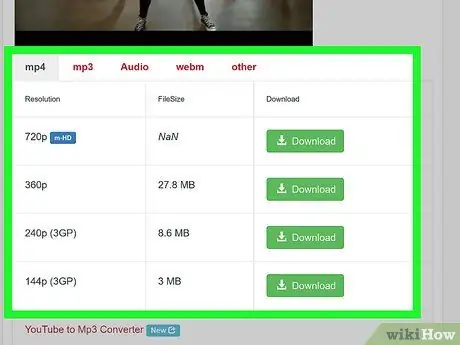
Hatua ya 8. Teua ubora wa video
Orodha ya maazimio yanayopatikana itaonyeshwa. Bonyeza kwenye ubora wa video unaofaa mahitaji yako.
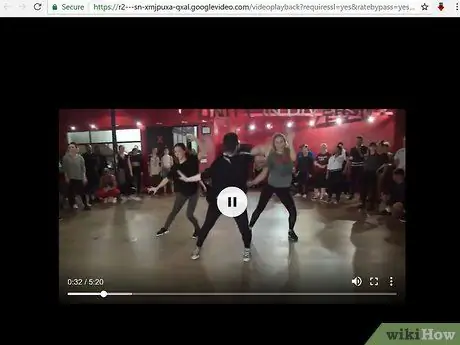
Hatua ya 9. Subiri video ipakue katika sekunde chache
Ukishapakiwa kabisa, unaweza kutazama video hiyo kwenye kivinjari chako wakati wowote unayotaka, hata wakati kompyuta yako au kifaa hakijaunganishwa kwenye mtandao.
Njia 2 ya 3: Kutumia Savefrom.net
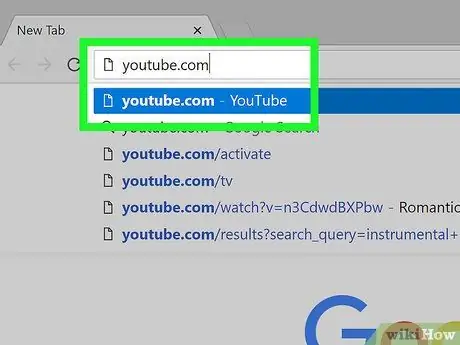
Hatua ya 1. Tembelea tovuti ya kutiririsha video
Tumia kivinjari cha wavuti kutembelea tovuti za kutiririsha video kama vile YouTube.com.
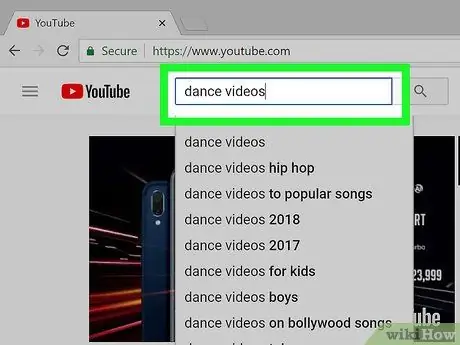
Hatua ya 2. Pata video unayotaka kupakua
Tumia mwambaa wa utaftaji juu ya ukurasa kuchapa kichwa au maelezo ya video unayotaka.
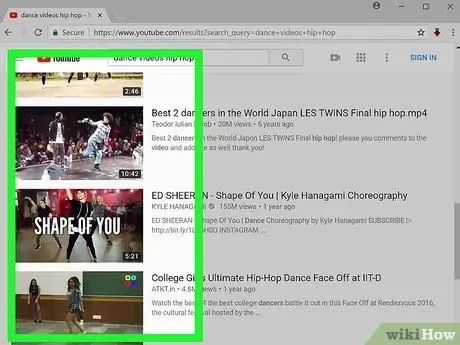
Hatua ya 3. Bonyeza video
Chagua video unayotaka kupakua kwa kubofya.
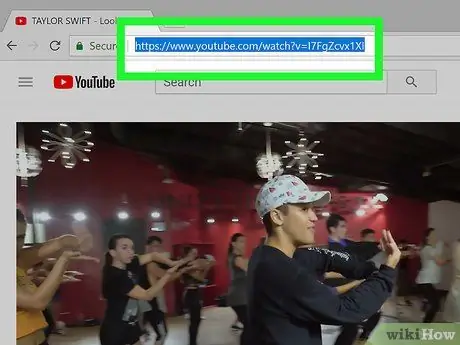
Hatua ya 4. Nakili URL ya video
Bonyeza mwambaa wa utaftaji juu ya dirisha la kivinjari, chagua " Hariri ”Kwenye menyu ya menyu, kisha bonyeza" Chagua Zote " Baada ya hapo, chagua " Hariri "tena na bonyeza" Nakili ”.
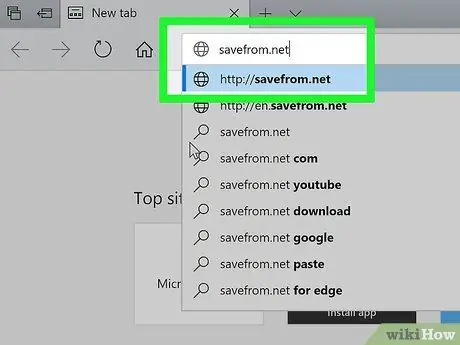
Hatua ya 5. Tembelea SaveFrom.net
Andika "savefrom.net" kwenye upau wa utaftaji juu ya kivinjari chako na ubonyeze Rudi.
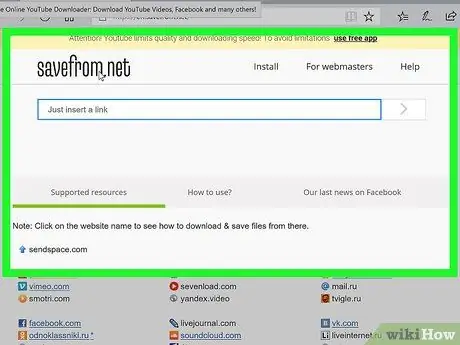
Hatua ya 6. Bonyeza uwanja wa kiungo
Sehemu hii iko chini ya "savefrom.net" katika dirisha la kivinjari chako.

Hatua ya 7. Bonyeza Hariri kwenye mwambaa wa menyu juu ya skrini
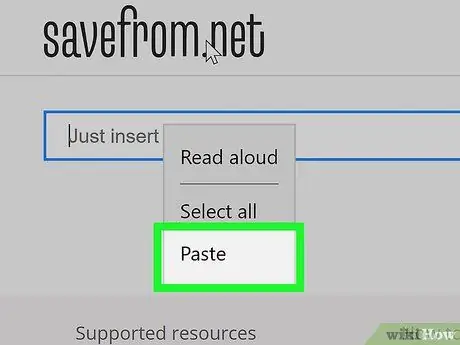
Hatua ya 8. Bonyeza Bandika
Kiungo cha YouTube kilichonakiliwa kitabandikwa kwenye uwanja wa maandishi.
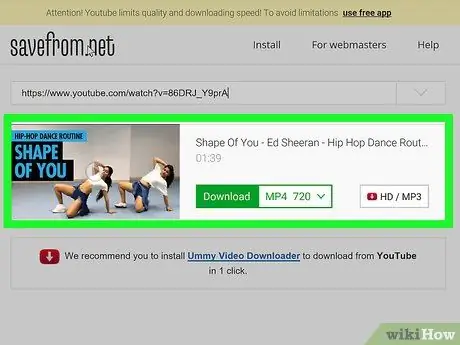
Hatua ya 9. Bonyeza>
Ni kitufe cha bluu kulia kwa kiunga ulichoweka.
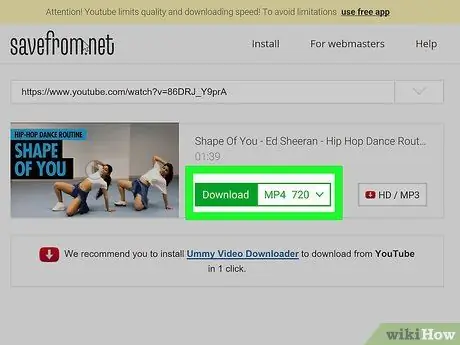
Hatua ya 10. Bonyeza kupakua video katika kivinjari
Iko kwenye kona ya chini kulia ya dirisha.
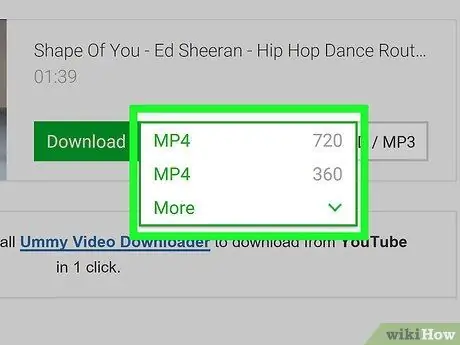
Hatua ya 11. Chagua ubora wa video
Bonyeza maandishi kulia kwa kitufe cha kijani "Pakua" kinachoonekana chini ya kiunga ulichoingiza hapo awali. Baada ya hapo, menyu ya fomati za video na ubora zitapatikana. Chagua ubora unaotakiwa kwa kugusa au kubonyeza juu yake.
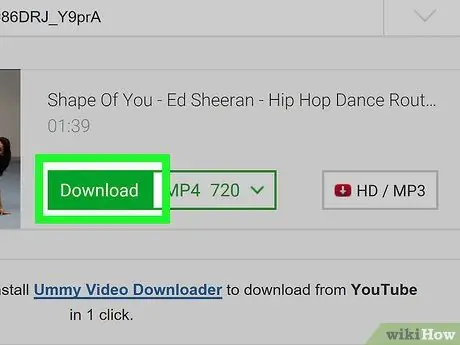
Hatua ya 12. Bonyeza Pakua
Sanduku la mazungumzo litafunguliwa na unaweza kubadilisha jina la faili ikiwa unataka kupitia sanduku hilo.
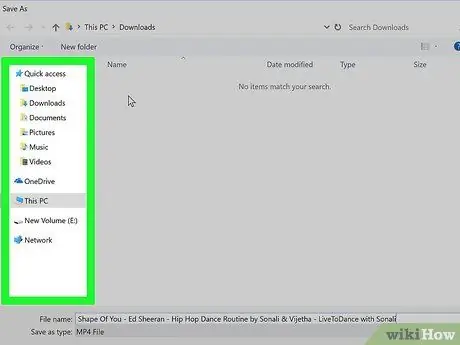
Hatua ya 13. Tambua eneo ili kuhifadhi video
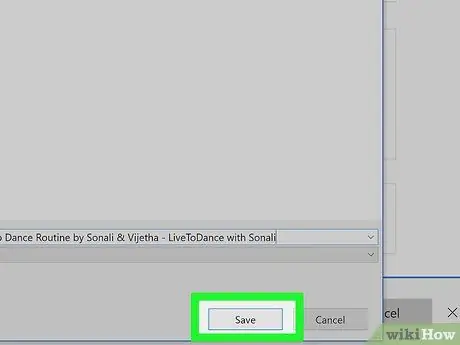
Hatua ya 14. Bonyeza Hifadhi
Ni kitufe cha bluu kwenye kona ya chini kulia ya sanduku la mazungumzo. Video hiyo itapakuliwa kwenye kompyuta na inaweza kutazamwa nje ya mkondo.
Njia 3 ya 3: Kutumia YouTube Red kwenye Simu ya Mkononi
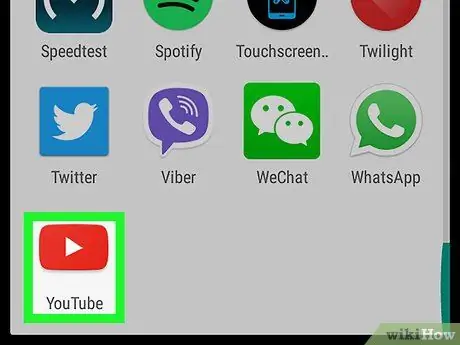
Hatua ya 1. Fungua YouTube
Programu hii imewekwa alama ya ikoni nyeupe na pembetatu nyekundu iliyozungukwa na pembetatu nyeupe.
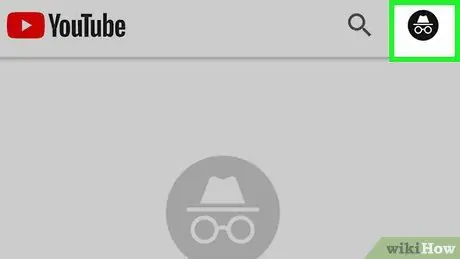
Hatua ya 2. Gusa picha ya wasifu wa akaunti ya Google
Iko kona ya juu kulia ya skrini.
Ikiwa haujaingia kwenye akaunti yako, gonga ikoni nyekundu na nyeupe ya silhouette kwenye kona ya juu kulia ya skrini, kisha uchague " WEKA SAHIHI ”Na uweke jina la mtumiaji na nywila ya akaunti yako ya Google.
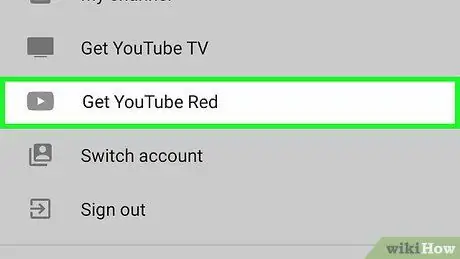
Hatua ya 3. Gonga Pata YouTube Red
Iko juu ya menyu.
- YouTube Red ni huduma ya usajili ya kulipwa ambayo hukuruhusu kupakua video kwa kutazama nje ya mtandao bila kukiuka makubaliano ya mtumiaji wa YouTube.
- Utiririshaji ni njia ya kutazama video bila kuwa na nakala ya video, kama vile unapotazama runinga. Walakini, njia hii inahitaji unganisho la mtandao. Njia hii pia inasaidia kulinda hakimiliki ya waundaji video.
- Video zilizopakuliwa zitachukua nafasi ya kuhifadhi kwenye iPad yako au kifaa kingine, lakini zinaweza kufurahiya bila muunganisho wa mtandao. Ikiwa haukununua au kupiga video mwenyewe, au una ruhusa kutoka kwa muundaji, kuweka nakala ya video hiyo inaweza kuwa ukiukaji wa sheria ya hakimiliki. Kawaida, kupakua video kutoka YouTube ni ukiukaji wa makubaliano ya mtumiaji wa YouTube.
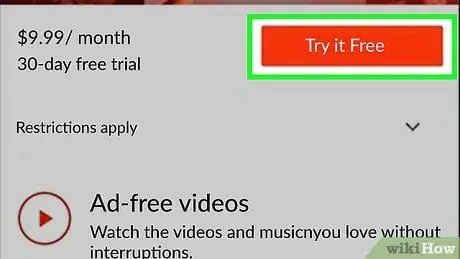
Hatua ya 4. Gusa JARIBU BURE
Ni kitufe cha bluu upande wa kulia wa skrini.
- Kipindi cha majaribio ya bure ya siku 30 halali mwanzoni mwa ushirika.
- Unaweza kughairi uanachama wako kupitia menyu ya "Mipangilio" kwenye YouTube.
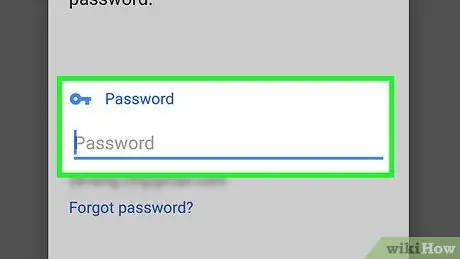
Hatua ya 5. Ingiza nywila
Andika nenosiri linalohusishwa na Kitambulisho cha Apple ili uthibitishe ununuzi.

Hatua ya 6. Gusa Sawa
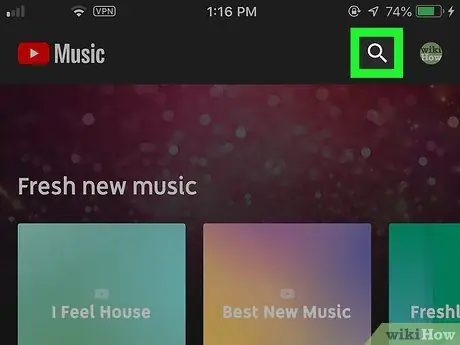
Hatua ya 7. Gusa ikoni ya "tafuta"
Ni ikoni ya glasi inayokuza kwenye kona ya juu kulia ya skrini.
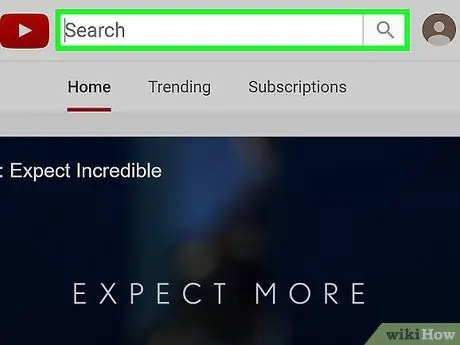
Hatua ya 8. Ingiza maneno muhimu ya utaftaji
Tumia mwambaa wa utaftaji juu ya skrini kuchapa kichwa au maelezo ya video unayotaka.
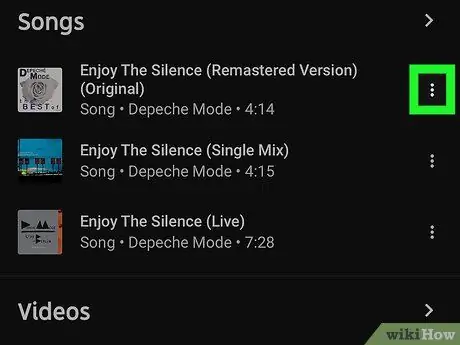
Hatua ya 9. Gusa
Iko karibu na kichwa cha video unayotaka kupakua.
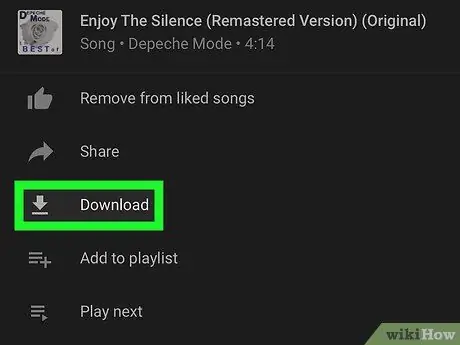
Hatua ya 10. Gusa Hifadhi nje ya mtandao
Iko katikati ya menyu.
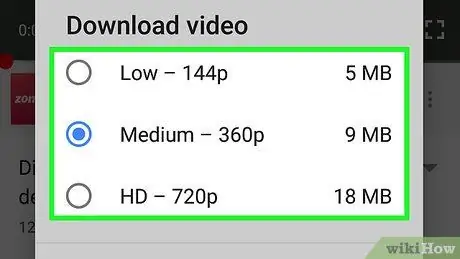
Hatua ya 11. Chagua ubora
Unaweza kuchagua ubora wa video kupakua, kulingana na ubora asili wa faili ya video.
Video zenye ubora wa juu huchukua nafasi zaidi ya kuhifadhi kwenye kifaa
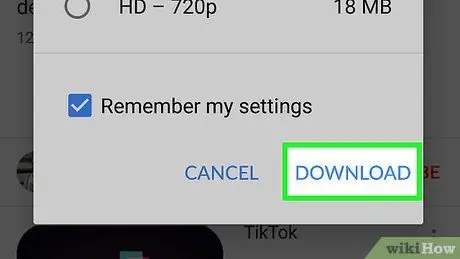
Hatua ya 12. Gusa sawa
Video itapakuliwa kwenye nafasi ya uhifadhi ya iPad.
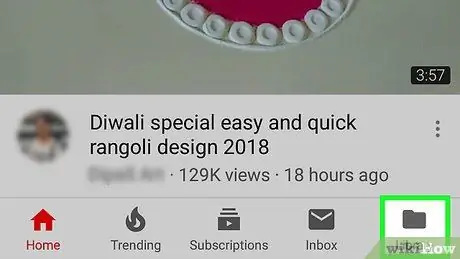
Hatua ya 13. Gusa Maktaba
Ikoni ya folda hii iko chini ya skrini.

Hatua ya 14. Gusa video za nje ya mtandao
Chaguo hili liko katika sehemu ya "Inapatikana nje ya mkondo" katika kidirisha cha kushoto cha skrini.
- Video zilizopakuliwa zitaonyeshwa kwenye kidirisha cha kulia.
- Gusa video ili uicheze.






